Lo que puede hacer para arreglar QuickTime Player no puede abrir archivos MP4
¿Por qué QuickTime Player no puede abrir video MP4 en Mac? En realidad, MP4 es un formato contenedor digital multimedia que utiliza codificación MPEG-4, H.264 y más. Si su video MP4 está codificado con un formato de video anterior o especializado, QuickTime puede no ser compatible con sus archivos MP4. En consecuencia, el problema QuickTime no reproducirá MP4 ocurre en Mac.
Si desea volver a reconocer su video MP4 con QuickTime, puede convertir MP4 a formato compatible con QuickTime, como MOV, MPEG-4 MP4 y más. O puede usar un reproductor de video alternativo para reproducir MP4 en Mac en lugar de QuickTime Player. No importa qué solución elijas, puedes Arreglar QuickTime Player no puede reproducir MP4 y otros formatos no compatibles en Mac con éxito.
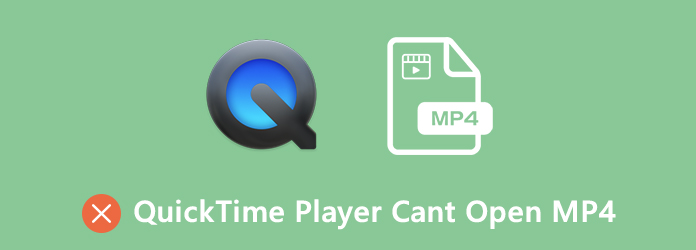
Solución 1: Convierta video MP4 a formato MOV QuickTime
QuickTime Player es compatible con todos los archivos de video MOV. Por lo tanto, puede convertir MP4 a formato MOV para tratar el problema de incompatibilidad de MP4. Para convertir rápidamente videos MP4 a MOV con calidad original, use Tipard Mac Video Converter Ultimate Es una buena elección. Puede editar y convertir videos 4K a 4K / 1080p y formato 3D. Es compatible para mantener la calidad de video original o especificar la configuración del perfil en función de sus necesidades. Por lo tanto, puede convertir MP4 a video MOV QuickTime para obtener reproducción con calidad de video personalizable.
- 1. Convierta cualquier video MP4 al formato compatible con QuickTime.
- 2. Velocidad 60 veces más rápida que otro software de conversión de video.
- 3. Personalice su video recortando, recortando, fusionando, giratorio, voltear, agregar marca de agua, etc.
- 4. Mejore la calidad del video en clics para que su video se vea mejor.
- 5. Soporta conversión de lotes MP4 a MOV QuickTime.
- 6. La interfaz es limpia, segura y fácil de usar.
Paso 1 Descargue, instale y ejecute gratis Tipard Mac Video Converter Ultimate en Mac OS X 10.5 o superior. Hacer clic Agregar Archivo en la barra de herramientas superior. Explore y agregue videos MP4 al software de conversión de MP4 a MOV.

Paso 2 Para solucionar problemas de QuickTime Player no se puede abrir MP4, puede desplegar el Mi Perfil lista. Establezca QuickTime MOV como el formato de salida de video. O puede elegir entre otros formatos compatibles con QuickTime.

Paso 3 Puedes usar Mejora de video, Cortar or Editar opciones en la barra de herramientas superior para aplicar efectos de video si es necesario. Por último, haz clic Convertir para convertir MP4 a QuickTime.

Solución 2: Abra MP4 Video en Mac con QuickTime Player Alternative
Como QuickTime Player no reproduce MP4, puedes usar un reproductor de video de terceros. Se recomienda jugar MP4 con Tipard Reproductor de Blu-ray para Mac. Gracias al amplio soporte de formatos multimedia, puede reproducir no solo MP4, sino también otros formatos de video raros en Mac, así como discos Blu-ray y DVD. Para que pueda disfrutar de las últimas películas en casa con una increíble calidad de video. Además, puede ajustar la configuración de video y audio para obtener una mejor experiencia audiovisual.
- 1. Reproduzca archivos MP4 en Mac con pantalla completa panorámica, así como otros formatos de video.
- 2. Capture el video MP4 y guárdelo en su computadora directamente.
- 3. Avance o retroceso rápido para navegar rápidamente a la parte que desea ver.
- 4. los Reproductor MP4 es compatible con Mac OS X 10.9 o superior (muy compatible con macOS Sonoma).
Paso 1 Descarga gratuita de Tipard Blu-ray Player para Mac. Inicie la alternativa QuickTime Player después de la instalación.
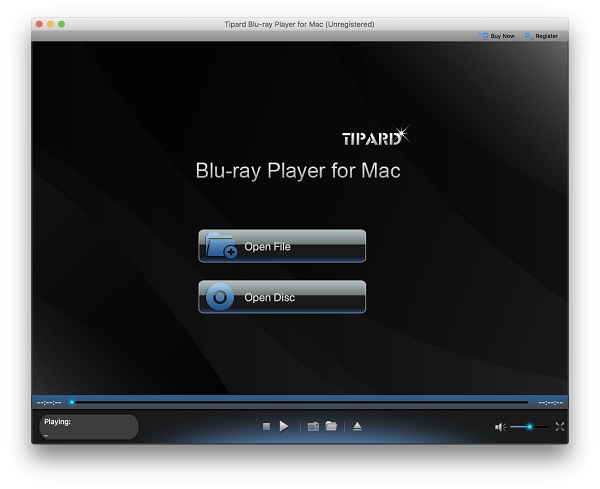
Paso 2 Haga Clic en Abrir archivo para importar tu video MP4. El video MP4 se mostrará en la interfaz principal. Hacer clic Juega reproducir un video MP4 en Mac sin QuickTime Player.
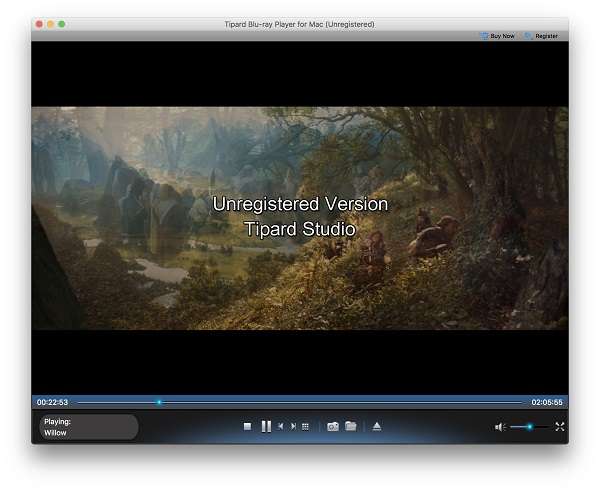
Paso 3 Puede usar la barra de herramientas en la parte inferior para avanzar, retroceder, pausar, reanudar y tomar una captura de pantalla mientras mira un video MP4.
Preguntas frecuentes de QuickTime Player no puede abrir video MP4
¿Qué códec instalar para reproducir MP4 con QuickTime Player?
¿Hay algún códec QuickTime Player MP4 para instalar? La respuesta es No. Debe usar un reproductor de medios de terceros o un software de conversión de video para resolver que QuickTime Player no reproduzca MP4 en Mac. En cuanto a otros códecs QuickTime, puede instalar el título CEA-608, el códec DIVX, el códec XVID, ZyGo, Streambox y más para mejorar el rendimiento de QuickTime.
¿Por qué QuickTime no abre un video MP4 de iMovie?
Tal como se mencionó anteriormente, MP4 es un contenedor de video complejo con numerosos códecs de video y audio, mientras que QuickTime puede reproducir videos solo con códecs MPEG-4. Entonces, el problema que QuickTime no puede abrir MP4 desde iMovie puede resolverse convirtiendo MP4 a formato QuickTime MP4 o MOV.
¿Cómo reproducir archivos AVI en QuickTime Player?
Puede encontrar que no puede reproducir archivos con extensión .avi en QuickTime. Para reproducir archivos AVI con QuickTime Player, puede cambiar un archivo AVI a formato MOV. O puede abrir archivos AVI con Tipard Blu-ray Player para Mac sin cambiar el formato.
En general, cuando encuentras QuickTime Player no puede abrir el archivo MP4 en Mac, puede hacer lo que muestran los párrafos anteriores. Un reproductor o convertidor de video puede ayudarlo a resolver el problema fácilmente. Simplemente convierta MP4 a formato de video o audio QuickTime, puede obtener la reproducción rápida de QuickTime nuevamente. Además, puede usar dos herramientas para reparar QuickTime, no puede reproducir MOV, AVI, WMV y otros formatos no compatibles en Mac también. Espero que este artículo pueda ayudarlo a reproducir archivos de video y audio en QuickTime Player. Si aún tiene preguntas, puede contactarnos o dejarnos los mensajes a continuación.







